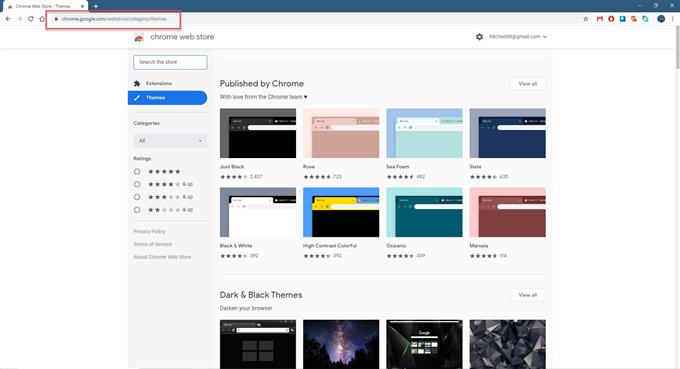Google Chrome er i øjeblikket den mest udbredte browser i verden i dag. Det er tilgængeligt på flere platforme, såsom Windows 10, macOS, Linux, Android og iOS-enheder. Mange mennesker foretrækker at bruge denne browser på grund af dens ekstremt hurtige hastighed, minimalistiske design og sikkerhed bare for at nævne nogle få. Nogle gange vil du tilpasse den måde, det ser ud ud, som kan gøres ved hjælp af temaer. I denne seneste del af vores fejlfindingsserie viser vi dig, hvordan du installerer temaer i Google Chrome.
Installation af et Chrome-tema
Temaer giver browseren et tilpasset look, der giver mulighed for en mere personlig oplevelse. Det ændrer ikke bare browsers farve, men har også baggrundsbilleder.
Den sikreste måde at få et tema på er fra Chrome Web Store, hvor en dedikeret sektion stilles til rådighed for temaer. Her finder du de populære kategorier som dem, der er udgivet af Chrome, Dark & Black-temaer, Space Exploration og Minimalistiske temaer bare for at nævne nogle få.
Brugt tid: 3 minutter.
Tilføj et Chrome-tema
- Åbn Google Chrome.
Du kan gøre dette fra programlisten Start-menuen eller fra genvejen til Chrome-skrivebordsikonet.

- Gå til https://chrome.google.com/webstore/category/themes.
Dette åbner temasektionen i Chrome Web Store.

- Klik på miniaturebilledet.
Dette giver dig mulighed for at forhåndsvise temaerne.

- Klik på knappen Tilføj til Chrome.
Dette anvender temaet øjeblikkeligt.

Når du har udført ovenstående trin, installerer du med succes temaer i Google Chrome.
Afinstaller et Chrome-tema
I tilfælde af at du vil vende tilbage til det standardtema, som Chrome bruger, kan du bare afinstallere det aktuelle tema.
- Åben Google Chrome. Du kan gøre dette fra programlisten Start-menuen eller fra genvejen til Chrome-skrivebordsikonet.
- Klik på Mere. Dette er de tre lodrette prikker placeret øverst til højre i browseren.
- Klik på Indstillinger. Dette er normalt den tredje til den sidste mulighed.
- Klik på Udseende. Dette kan findes på venstre rude.
- Klik på “Nulstil til standard”-Knappen. Dette vil vende Chrome tilbage til dets oprindelige udseende.
Top 5 Google Chrome-temaer
Hvis du vil have nogle ideer til hvilke temaer du skal bruge, så er her vores top 5 valg.
Minimal Mauve: Et minimalt lys lysefarvet tema med en grå accent. Du kan få dette her.

Når natten falder: Et mørkt tema med en violet neon. Vær opmærksom på, at dette er et betalt tema. Du kan få dette her.

kirby elsker tennis!: Et tema baseret på Kirby. Du kan få dette her.

Døende lys: Dying Light-tema baseret på spillet. Du kan få dette her.

Kaffe tema: Tilpasset kaffetema til Chrome. Du kan få dette her.

Har du problemer med din computer? Kontakt os venligst ved hjælp af denne formular. Vi prøver at hjælpe.